Imaginez rationaliser sans effort les opérations de votre magasin WooCommerce tout en stimulant les ventes et en libérant un temps précieux. L’automatisation des tâches est la clé pour atteindre cet équilibre, vous permettant de vous concentrer sur la croissance de votre entreprise sans vous embourber dans des processus manuels répétitifs.
Nous utilisons l’automatisation dans l’ensemble de nos stocks en ligne pour améliorer l’efficacité, l’expérience client et la croissance du chiffre d’affaires. Cela nous permet de récupérer automatiquement les paniers abandonnés, d’envoyer des e-mails de suivi personnalisés, et bien plus encore.
Cet article vous présentera certaines des meilleures automatisations de WooCommerce, en fournissant des exemples pratiques sur la façon d’augmenter les ventes et d’optimiser les performances de votre magasin en ligne.
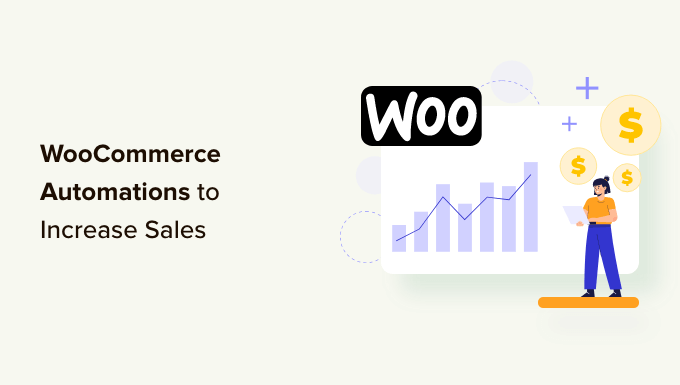
Pourquoi automatiser votre stock WooCommerce ?
Si vous gérez un magasin WooCommerce, alors vous passez probablement une grande partie de votre temps à effectuer des tâches répétitives. Celles-ci peuvent aller de l’envoi d’e-mails marketing pour votre boutique en ligne au traitement des factures des clients/clientes.
Ne serait-il pas agréable de pouvoir automatiser toutes ces tâches et de vous concentrer sur la croissance de vos ventes et de votre entreprise ?
Heureusement, vous pouvez utiliser les meilleurs outils et extensions d’automatisation WordPress pour automatiser les tâches de WooCommerce. En faisant cela, vous gagnerez du temps, offrirez une meilleure expérience utilisateur à vos clients, et finalement augmenterez vos ventes.
Ceci étant dit, voici 15 automatisations WooCommerce pour augmenter les ventes :
- Use Automation to Personalize Your Email Marketing
- Set Up an Automated Marketing Campaign With Push Notifications
- Let Customers Track Orders With Automated Transactional Emails
- Quickly Update Your Customers With Automated SMS Messages
- Automate All Invoicing and Payment Processes
- Use Automated Store Activity Notifications to Boost Sales
- Automatically Display Your Best Product Reviews
- Use an Automated Sales Funnel to Boost Sales Conversions
- Reduce Cart Abandonment With Popups and Push Notifications
- Send Automated Coupons to Bring Back Customers
- Automate Your Social Media Channels
- Automatically Display Social Media Content in WooCommerce
- Make Your Forms Smarter Using Automation
- Automate Live Chat Using Artificial Intelligence
- Use Uncanny Automator for Even More WooCommerce Automations
- Bonus: Track Conversions to Learn How to Increase Sales
1. Utilisez l’automatisation pour personnaliser votre marketing e-mail
Gardez-vous le contact avec vos clients à l’aide d’une lettre d’information par e-mail ? Vous ne profitez peut-être pas de tous les outils d’automatisation disponibles dans votre logiciel de marketing par e-mail.
Par exemple, les meilleurs services d’e-mail comme Constant Contact, Brevo (anciennement Sendinblue), et Omnisend ont tous des intégrations avec WooCommerce. Ils vous permettent de personnaliser vos e-mails en ajoutant le nom du client et plus encore.
Ils vous permettent également de configurer une série d’e-mails de bienvenue à l’aide d’une campagne Drip. Il s’agit d’une séquence d’e-mails automatisés qui seront envoyés automatiquement aux clients/clientes nouveaux.
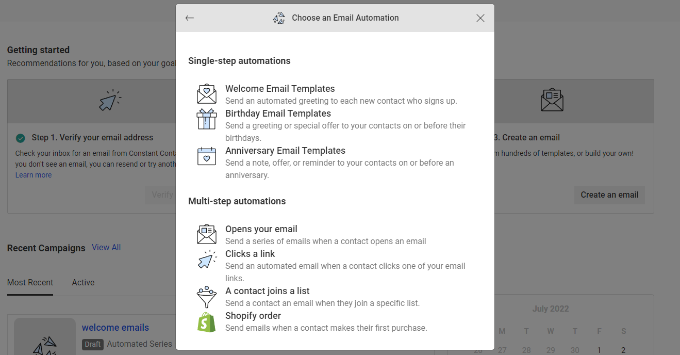
Vous pouvez apprendre à Premiers en défilant vers le bas à la section des emails automatisés Drip de notre guide sur l’envoi d’emails automatisés dans WordPress.
En outre, si vous êtes à la recherche d’un outil complet qui offre la personnalisation et l’automatisation des e-mails WooCommerce, alors nous vous recommandons vivement d’utiliser FunnelKit Automations.
Outre le fait qu’il vous permet de personnaliser entièrement vos e-mails WooCommerce, il vous permet également de configurer des e-mails de suivi et des flux de travail intelligents et automatisés pour stimuler vos ventes.
Vous pouvez Premiers pas avec FunnelKit Automations en sélectionnant une automatisation à partir d’une bibliothèque de modèles pratiques.

Par exemple, vous pouvez envoyer automatiquement une série d’e-mails aux nouveaux clients, récupérer les paniers abandonnés, envoyer des e-mails promotionnels à des publics sélectionnés, etc.
Il y a aussi une option pour créer votre propre automatisation WooCommerce à partir de zéro. Vous verrez alors un constructeur visuel d’automatisation d’e-mail où vous pouvez faire toutes les personnalisations dont vous avez besoin.

Par exemple, la capture d’écran ci-dessus affiche le flux de travail pour l’envoi d’un e-mail de remerciement après qu’un client/cliente a passé sa première commande. Vous pouvez même consulter des statistiques en ligne pour chaque e-mail.
Vous pouvez en savoir plus dans notre guide sur la façon de personnaliser les e-mails de WooCommerce. Confirmez que vous défilez vers le bas jusqu’à la section sur les automatisations de FunnelKit.
Astuce : Nous recommandons de combiner FunnelKit Automations avec un service SMTP comme WP Mail SMTP. Cela permettra de s’assurer que vos e-mails sont livrés à vos clients et ne se perdront pas ou ne finiront pas dans le dossier indésirable.
2. Configurer une campagne de marketing automatisée avec des notifications push
Vous pouvez également mener une campagne de marketing automatisée en utilisant des notifications push au lieu d’e-mails. Ces notifications vont directement sur le navigateur web ou l’appareil mobile du compte. Elles ont donc un taux d’engagement beaucoup plus élevé, similaire à celui des SMS.
La façon la plus simple de configurer des notifications push automatisées est avec PushEngage. C’est le meilleur logiciel de notification push web pour WordPress, et plus de 10 000 entreprises l’utilisent pour envoyer des messages ciblés.
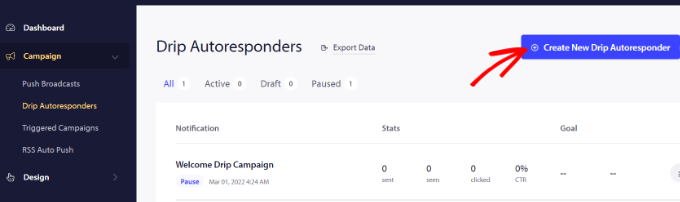
Pour chaque notification, vous pouvez modifier le titre, le message, l’URL, l’image de l’icône et plus encore en la dépliant.
Il y a également une prévisualisation de l’aspect de vos notifications dans le navigateur.

PushEngage vous permet également de choisir le moment d’envoi de chaque notification. Par exemple, vous pouvez envoyer immédiatement la première notification et sélectionner un autre moment pour la suivante.
Pour plus de détails, consultez notre guide sur la façon de configurer des notifications automatisées au goutte-à-goutte dans WordPress.
3. Permettre aux clients/clientes de suivre leurs commandes grâce à des e-mails transactionnels automatisés
WooCommerce devra envoyer différents e-mails transactionnels à vos clients. Ceux-ci les aident à obtenir des confirmations de commande, à suivre l’état de leur commande, à obtenir des factures et à trouver plus d’informations sur votre magasin en ligne.
Vous pouvez personnaliser et automatiser ces e-mails à l’aide de FunnelKit Automations, qui est un plugin WooCommerce populaire pour l’automatisation du marketing.
Le tableau de bord de FunnelKit Automations facilite la création d’une nouvelle automatisation. Vous pouvez simplement cliquer sur l’un des nombreux modèles de l’extension.
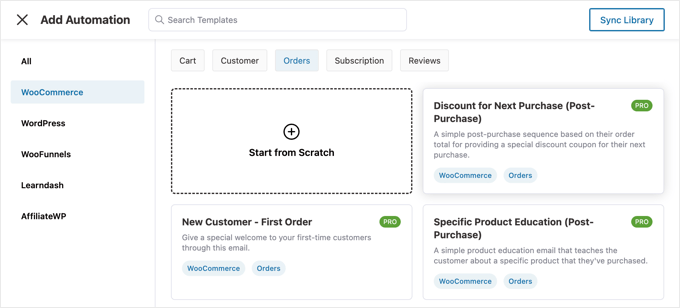
Vous pouvez filtrer la liste pour trouver rapidement l’automatisation WooCommerce que vous souhaitez utiliser. Par exemple, vous pourriez vouloir envoyer des e-mails de remerciement automatiques aux clients/clientes expéditeurs.
Vous pouvez ensuite personnaliser l’automatisation à l’aide du constructeur visuel d’automatisation, y compris le contenu de l’e-mail.
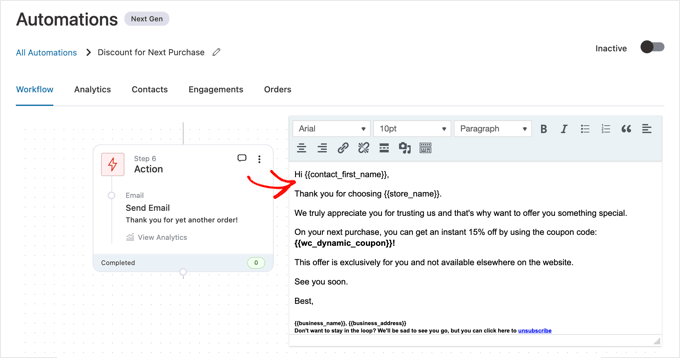
Pour des instructions détaillées, veuillez consulter la section relative à l’envoi d’e-mails transactionnels automatisés avec FunnelKit Automations dans notre guide sur l’envoi d’e-mails automatisés.
4. Mettez rapidement vos clients/clientes au courant grâce à des messages SMS automatisés
De nombreux clients/clientes préfèrent recevoir des messages texte pour les informer de leurs commandes. Des extensions comme YITH WooCommerce SMS Notifications ou FunnelKit Automations enverront automatiquement des SMS à vos clients/clientes.

Les messages SMS sont un moyen efficace de tenir vos clients/clientes au courant de l’actualité. Ils ont un taux d’ouverture moyen de 98 %, et 95 % des messages sont lus dans les trois premières minutes !
Vous pouvez envoyer des SMS automatiques à vos clients lorsque leurs commandes sont expédiées ou que leur état est modifié. Vous pouvez envoyer automatiquement des notifications par SMS à vos clients/clientes ou leur permettre d’opter pour un tel envoi lors de la validation de leur commande.
Découvrez comment faire en suivant notre guide sur l’envoi de SMS à vos utilisateurs/utilisatrices WordPress.
5. Automatiser tous les processus de facturation et de paiement
En tant que chef d’entreprise, vous avez beaucoup de choses à gérer. Si vous créez encore des factures manuellement, vous pouvez passer à un logiciel de facturation professionnel qui automatise tous les processus de facturation et de paiement. Vous pourrez alors vous concentrer sur le développement de votre entreprise.
Une extension comme WooCommerce PDF Invoices facilite la génération automatique de factures, le recouvrement des commandes et la gestion de vos finances.
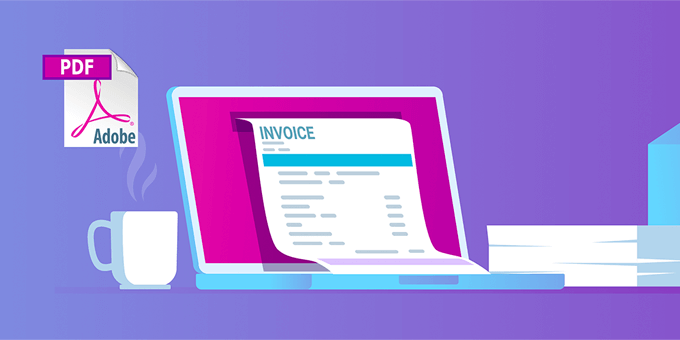
Vous pouvez également gagner du temps en acceptant les paiements récurrents ou en ajoutant des abonnements à WooCommerce. Ces automatisations WooCommerce aideront à automatiser le processus de facturation et peuvent vous faire gagner du temps.
Grâce aux paiements récurrents automatiques, vous ne perdez plus de temps à envoyer manuellement des factures et à attendre les paiements de vos clients/clientes.
Ajouté à cela, l’ajout de paiements par abonnement à votre entreprise d’e-commerce vous permettra de bénéficier d’un flux de trésorerie plus régulier, de moins d’erreurs de paiement et de moins de retards de paiement.
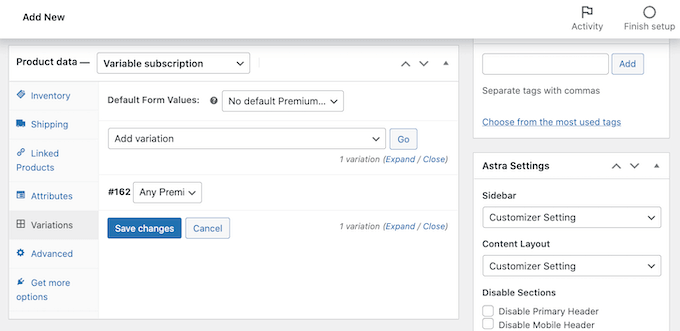
6. Utiliser les notifications activées sur l’activité du magasin pour stimuler les ventes
Les notifications automatisées de FOMO et de preuve sociale peuvent également augmenter les ventes dans votre stock WooCommerce.
Le FOMO, abréviation de “fear of missing out”, est une technique de marketing utilisée pour susciter l’enthousiasme à l’égard d’un produit. Elle fait appel à la psychologie pour inciter les clients/clientes à prendre des décisions d’achat plus rapidement.
De plus, la preuve sociale affiche aux internautes que d’autres clients ont acheté vos produits. Cela peut convaincre les utilisateurs/utilisatrices que votre stock en ligne est digne de confiance.
La meilleure façon d’ajouter de la preuve sociale à votre site est d’utiliser TrustPulse. C’est l’une des meilleures extensions de preuve sociale pour WordPress sur le marché.
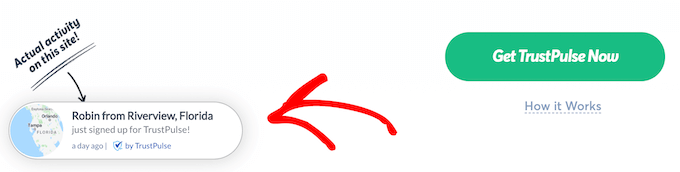
TrustPulse surveille automatiquement l’activité sur votre site. Lorsque des clients/clientes potentiels sont sur le point d’acheter quelque chose, ils reçoivent une notification affichant qu’un autre client/cliente vient d’effectuer un achat.
En affichant simplement une preuve sociale, vous donnerez à vos internautes un petit coup de pouce pour qu’ils terminent leur achat. Pour en savoir plus, consultez la méthode 1 de notre guide sur la façon d’utiliser le FOMO pour augmenter les conversions.
7. Afficher automatiquement vos meilleurs avis sur les produits
Souhaitez-vous afficher automatiquement les meilleurs avis sur vos produits provenant de l’ensemble de l’internet ? Vous pourriez les copier et les coller manuellement, mais cela représente beaucoup de travail. De plus, il y aurait un délai avant qu’ils n’apparaissent sur votre site.
Heureusement, Smash Balloon propose une extension Reviews Feed Pro qui vous permet d’afficher automatiquement vos meilleurs avis provenant de plateformes telles que Google Reviews, Yelp, TripAdvisor, etc.
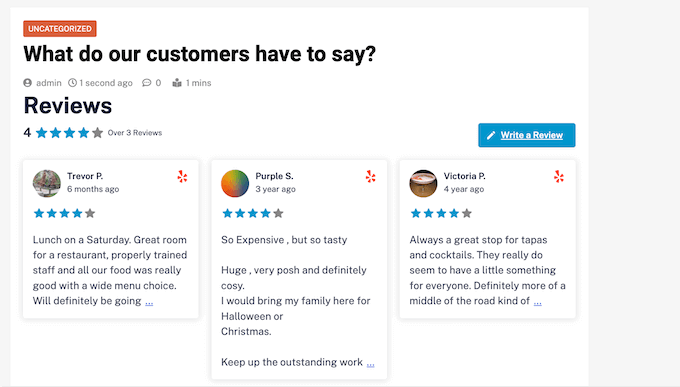
Il est livré avec des modèles préconçus pour que vous puissiez afficher vos avis dans différentes mises en page, notamment des vitrines, des carrousels, des grilles, etc.
Le Contenu embarqué des avis copie automatiquement la conception de votre site, de sorte que les avis semblent faire partie intégrante de votre site plutôt que d’être intégrés à partir d’une autre plateforme.
Vous pouvez suivre notre guide sur la façon d’afficher les avis Google, Facebook et Yelp pour configurer votre propre flux d’avis automatique dans WooCommerce.
8. Utiliser un entonnoir de vente automatisé pour augmenter le taux de conversion des ventes
Un entonnoir de vente est le chemin qu’emprunte un utilisateur sur votre site pour devenir un client/cliente. Il est constitué des pages spécifiques qu’un compte peut visiter avant d’effectuer un achat.
Par exemple, un nouvel internaute peut atterrir sur une publication de blog, voir une page de produit, puis passer par votre flux de paiement.
Malheureusement, seuls 10 % des acheteurs, en moyenne, ajoutent quelque chose à leur panier. Ensuite, 60 à 80 % d’entre eux abandonnent leur panier sans terminer l’achat.
Heureusement, vous pouvez utiliser FunnelKit, la meilleure extension d’entonnoir de vente WooCommerce, pour modifier cela. Vous pouvez utiliser l’extension pour optimiser chaque étape, offrir une meilleure expérience utilisateur, réduire les distractions et pousser les utilisateurs/utilisatrices vers la finalisation de leurs achats.
Par exemple, il est livré avec une fonctionnalité Upsells en un clic, qui permet aux utilisateurs/utilisatrices d’ajouter des produits à leurs paniers sur leur chemin vers la caisse.
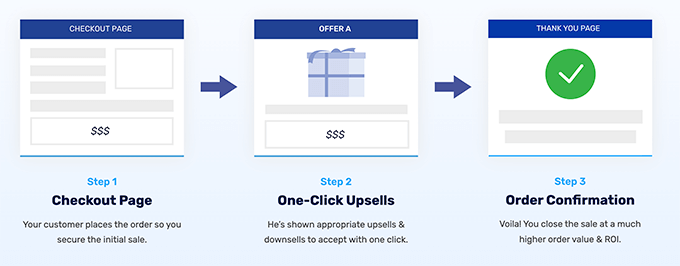
FunnelKit vous permet également de personnaliser le parcours de l’utilisateur avec des offres de précommande, des mises en page de formulaire de commande personnalisées, de magnifiques modèles, et bien plus encore.
Par exemple, le Constructeur d’entonnoirs FunnelKit vous permet de trier les commandes afin d’augmenter les bénéfices si quelqu’un ajoute X $ à son panier. Vous pouvez également ajouter des commandes en un seul clic à votre page de paiement.
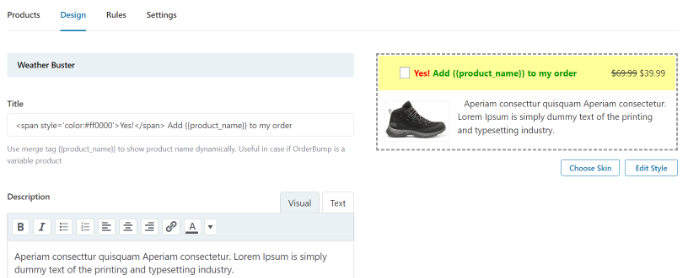
Pour en savoir plus, consultez notre guide sur la création d’un entonnoir de vente à fort taux de conversion sur WordPress.
9. Réduire les abandons de panier grâce aux fenêtres surgissantes et aux notifications push
Comme nous l’avons dit précédemment, 60 à 80 % des personnes qui ajoutent des articles à leur panier ne les achètent pas. Cela signifie que si vous avez un stock en ligne, vous perdez beaucoup de ventes.
Heureusement, vous pouvez utiliser les notifications push automatiques pour réduire les taux d’abandon de panier. Par exemple, vous pouvez faire apparaître une notification lorsqu’un compte est sur le point de quitter votre site et lui proposer un bon de réduction ou la livraison gratuite.
Ou, si le client/cliente a déjà des articles en remise dans son panier, il peut simplement avoir besoin d’être rassuré sur le fait qu’il prend la bonne décision. Les notifications push de ce type peuvent vous aider à récupérer 3 à 8 % des ventes de paniers abandonnés.

Vous pouvez apprendre à utiliser OptinMonster pour ajouter des fenêtres surgissantes en suivant notre guide sur la création d’une fenêtre surgissante WooCommerce pour augmenter les ventes.
Mais que se passe-t-il si le client/cliente quitte votre site avant d’avoir vu la fenêtre surgissante ? Les notifications push peuvent également vous aider à vous connecter avec vos internautes après qu’ils aient quitté votre site. Ces messages s’affichent dans le navigateur de vos abonnés/abonnés, même lorsqu’ils ne naviguent pas activement sur votre stock.

Le moyen le plus simple d’y parvenir est d’utiliser PushEngage. Il s’agit du meilleur logiciel de notification push sur le marché et il est utilisé pour envoyer plus de 15 milliards de messages push chaque mois.
Pour plus de détails, consultez notre guide sur l ‘ajout de notifications push web sur WordPress.
Vous pouvez également réduire considérablement l’abandon de panier en améliorant simplement votre boutique en ligne et votre processus de Commande. Nous partageons de nombreuses astuces éprouvées avec des exemples réels dans notre guide sur la récupération des ventes de paniers abandonnés WooCommerce.
10. Envoyer des codes personnalisés pour faire revenir les clients/clientes
Il est cinq fois plus coûteux d’acquérir une nouvelle cliente/cliente que de conserver une ancienne. Au fil du temps, les internautes risquent de se désintéresser de votre site, d’oublier vos produits ou de commencer à faire leurs achats chez un concurrent.
Une façon de faire revenir ces clients est de leur envoyer automatiquement un code personnalisé par e-mail. Vous pouvez utiliser des outils d’automatisation pour envoyer un coupon aux clients qui se sont désengagés, par exemple lorsqu’ils n’ont pas commandé depuis 2 mois ou qu’ils ont cessé d’ouvrir les e-mails.
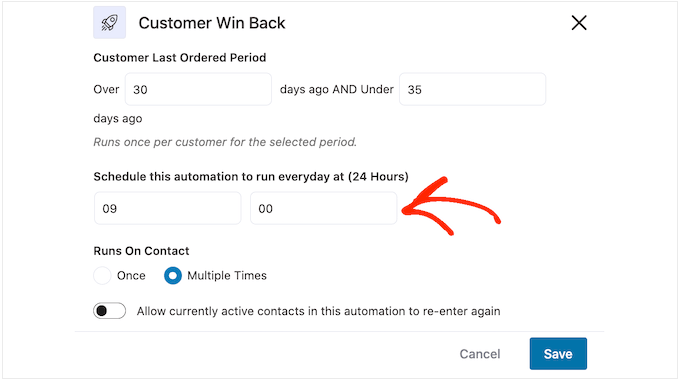
Vous pouvez apprendre comment dans notre guide étape par étape sur la façon d’envoyer des coupons automatisés dans WordPress pour faire revenir les clients/clientes.
Une autre bonne utilisation des coupons automatisés consiste à reconnaître et à récompenser les clients/clientes lorsqu’ils s’engagent dans votre stock en ligne. Par exemple, vous pouvez envoyer un bon de réduction après qu’un client ait donné son avis sur l’un de vos produits.
Cela permet de fidéliser les clients à votre stock et d’augmenter les ventes. Il encourage également les acheteurs à donner leur avis sur d’autres produits à l’avenir.
Vous pouvez également planifier les coupons à l’avance afin qu’ils soient envoyés automatiquement lors de fêtes populaires comme le vendredi noir, Noël, le Nouvel An, la fête des mères et la Saint-Valentin. Vous pourrez ainsi vous concentrer sur la promotion de vos offres et sur la réalisation d’un maximum de ventes.
Consultez notre guide sur la planification des coupons dans WooCommerce pour obtenir des instructions détaillées.
En outre, comme nous l’avons mentionné précédemment, vous pouvez également proposer un coupon dans une fenêtre surgissante. Afficher un coupon au bon moment fait une énorme différence pour convertir les visiteurs de votre site en clients/clientes payants.
Il y a quelques façons de le faire, et nous vous donnons tous les détails dans notre guide étape par étape sur la création d’une fenêtre surgissante de coupon dans WordPress.
11. Automatisez vos réseaux sociaux
Vous pouvez également utiliser l’automatisation pour publier le contenu de votre magasin en ligne sur vos canaux sociaux. Cela vous permet de garder vos abonnés sociaux engagés avec du contenu frais.
Uncanny Automator dispose d’intégrations avec toutes les plateformes sociales populaires. Il vous permettra de publier de nouvelles publications de blog sur Facebook, d’afficher vos dernières images de produits sur Instagram, de faire de la publicité pour vos ventes sur Twitter, et bien plus encore.
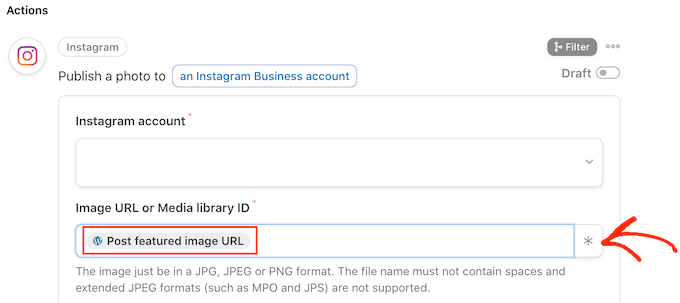
Vous pouvez apprendre à le faire étape par étape en suivant nos guides sur la façon de publier automatiquement sur Facebook, Instagram et Twitter.
12. Afficher automatiquement le contenu des réseaux sociaux dans WooCommerce.
Vous cherchez des moyens d’afficher du contenu frais sans faire de travail supplémentaire ? Une façon de le faire est d’afficher automatiquement votre dernière activité sur les réseaux sociaux dans votre magasin WooCommerce.
Cela peut vous permettre d’enregistrer du temps et de garder le contenu de votre site frais et attrayant pour les internautes. En outre, il peut renforcer la preuve sociale en affichant le nombre de vos abonnés sur les réseaux sociaux, les commentaires et les mentions “j’aime”.
Smash Balloon active le contenu de votre site en affichant votre dernière activité sur les réseaux sociaux. Il s’agit d’une extension populaire de flux de réseaux sociaux pour WordPress qui est utilisée par plus de 1,75 million de sites.
Par exemple, vous pouvez ajouter un flux Facebook à WordPress, et les nouvelles publications apparaîtront automatiquement en temps réel. Vos clients peuvent également aimer, partager et commenter vos publications WordPress, ce qui est un excellent moyen d’obtenir plus d’engagement sur Facebook.

Vous pouvez modifier le jeu de couleurs du flux, concevoir un en-tête personnalisé, ajouter des boutons “J’aime” et “Télécharger plus”, et bien plus encore.
Si vous publiez de belles photos et des vidéos captivantes sur Instagram, il est logique de publier également ce contenu sur WordPress.

Vous pouvez même afficher les photos d’autres personnes sur votre site en créant un flux de hashtag ou en affichant les publications dans lesquelles d’autres personnes ont identifié votre compte.
Dans l’image suivante, vous pouvez voir un exemple de boutique en ligne qui utilise un flux Instagram personnalisé pour afficher du contenu généré par les utilisateurs.

Pour plus de détails, veuillez consulter notre guide étape par étape sur l’ajout de vos flux de réseaux sociaux sur WordPress.
Astuce : Pour plus d’astuces sur la façon d’utiliser les réseaux sociaux pour développer votre boutique en ligne et augmenter vos ventes, vous pouvez consulter notre triche complète sur les réseaux sociaux pour WordPress.
13. Rendre vos formulaires plus intelligents grâce à l’automatisation
Vous pouvez utiliser des extensions de formulaires comme WPForms pour personnaliser toutes sortes d’informations auprès de vos clients/clientes.
Par exemple, vous pouvez utiliser une extension de formulaire pour afficher un formulaire de contact, créer un questionnaire, recueillir des témoignages ou construire un formulaire d’enquête.
La meilleure chose est que WPForms s’intègre facilement avec de nombreux autres outils et extensions, de sorte que vous pouvez facilement automatiser n’importe quelle action après que quelqu’un ait rempli votre formulaire.
Par exemple, lorsque quelqu’un remplit un formulaire de commande, vous pouvez utiliser une logique conditionnelle pour envoyer un e-mail de notification au bon service, en fonction du produit qui a été acheté.
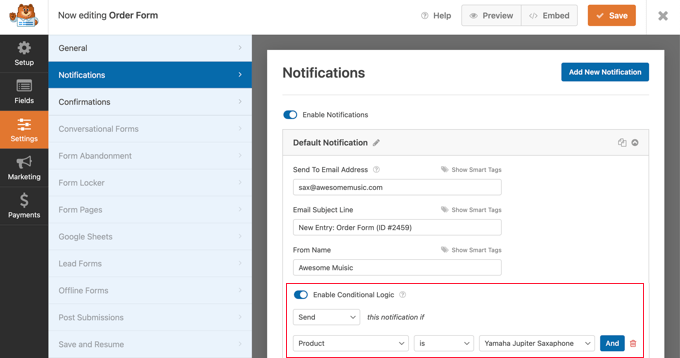
Vous pouvez également envoyer un e-mail de confirmation au client/cliente qui a rempli le formulaire pour l’informer que vous le contacterez bientôt. C’est un geste sympathique qui permet à vos utilisateurs/utilisatrices de savoir que vous avez reçu leurs informations.
De plus, en utilisant le module Google Sheets, vous pouvez envoyer tous les champs de formulaire que vous souhaitez vers une feuille de calcul. Cela vous permettra d’utiliser les fonctionnalités du tableur pour analyser les données et collaborer avec d’autres membres de votre équipe.
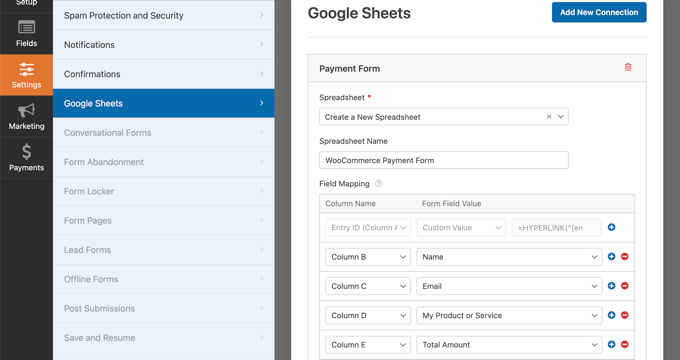
Pour automatiser davantage vos formulaires, Uncanny Automator vous permettra de connecter WPForms et d’autres extensions de formulaires à plus de 100 services tiers sans avoir à payer des frais à des services comme Zapier.
Par exemple, vous pouvez créer une recette Uncanny Automator pour envoyer les données des formulaires clients à Airtable. Votre équipe pourra alors accéder aux données et les utiliser facilement.
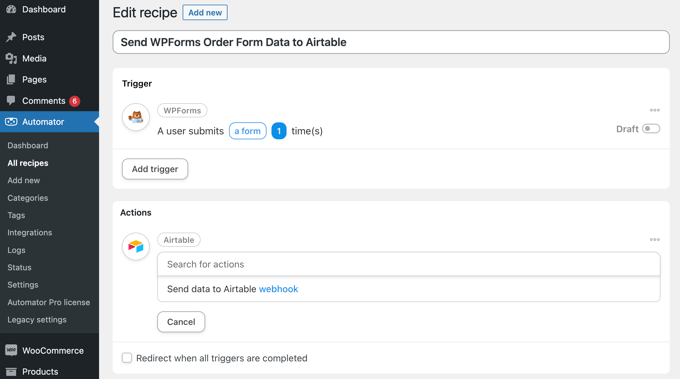
Pour en savoir plus, consultez notre guide sur la création de flux de travail automatisés avec Uncanny Automator.
14. Automatiser la discussion directe grâce à l’intelligence artificielle
Les chatbots automatisés sont l’avenir des logiciels de discussion en direct, car ils vous permettent d’engager le dialogue avec vos clients 24 heures sur 24 et 7 jours sur 7. Ils peuvent libérer du temps en répondant automatiquement aux questions courantes des clients/clientes, en générant des prospects, en améliorant l’expérience utilisateur et en réalisant plus de ventes.
ChatBot est le meilleur logiciel de chatbot IA pour WordPress. Il vous permet d’automatiser facilement la discussion en direct sur votre site en configurant votre propre chatbot à l’aide d’un constructeur drag-and-drop. Vous n’avez pas besoin de coder ou d’avoir des compétences techniques particulières.
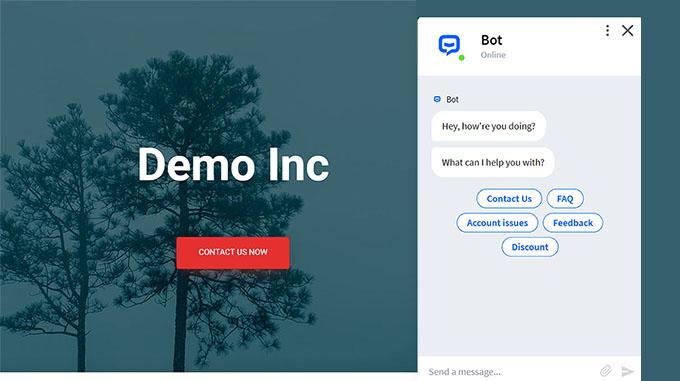
Il est même livré avec des modèles prédéfinis que vous pouvez utiliser comme point de départ pour obtenir rapidement votre chatbot IA. Ces modèles incluent différents scénarios comme la vente de produits, le service client, le recrutement, les réservations, et plus encore.
Par exemple, vous pouvez utiliser le modèle de bot e-commerce pour accompagner vos clients/clientes tout au long du processus d’achat. Il existe même des modèles pour des industries spécifiques, notamment un coffee shopbot, un bot de recrutement et un bot de restaurant.
Si les internautes souhaitent communiquer avec une personne réelle, vous pouvez alors facilement les transmettre à votre agent de support client, au support téléphonique ou à l’une des intégrations du logiciel de chat en direct de ChatBot, comme LiveChat.
15. Utilisez Uncanny Automator pour encore plus d’automatisations WooCommerce
Cet article contient de nombreux outils spécialisés qui font très bien des travaux d’automatisation spécifiques. En revanche, Uncanny Automator est un couteau suisse qui vous permet de créer tous types de flux de travail d’automatisation sans avoir à écrire le moindre code.
Il sert de pont pour que les différentes extensions WordPress puissent communiquer entre elles, ainsi que des tas de services tiers.
Vous créez l’automatisation en construisant des recettes Uncanny Automator composées de déclencheurs et d’actions. L’action sera automatiquement exécutée lorsqu’un utilisateur ou WooCommerce déclenche un évènement.
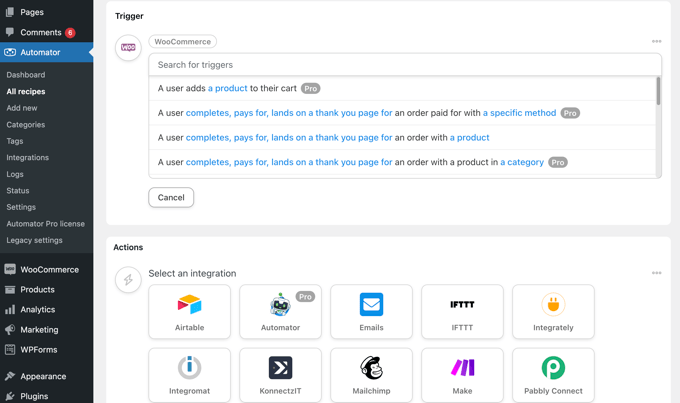
Voici quelques-uns des déclencheurs de WooCommerce que vous pouvez utiliser pour exécuter une recette :
- Un client/cliente visualisant un produit
- Un client/cliente qui ajoute un produit à son panier.
- Un client/cliente qui paie pour un produit
- Un défaut de paiement
- Un client/cliente donnant son avis sur un produit
- Et bien plus encore
Ensuite, la recette peut exécuter automatiquement n’importe laquelle de ces actions WooCommerce :
- Créer une commande avec un produit
- Modifié le prix d’un produit
- E-mail de l’expéditeur et de l’expéditeur d’un code promo
- Donner un état spécifique à une commande
Il existe des dizaines de recettes que vous pouvez créer, ce qui vous permet d’enregistrer des centaines d’heures tout en gérant votre boutique en ligne plus efficacement.
Par exemple, vous pouvez utiliser Uncanny Automator pour créer automatiquement un nouveau compte client lorsqu’une personne envoie un formulaire de contact sur votre site ou envoyer des notifications sur Slack.
Bonus : Suivre les conversions pour savoir comment augmenter les ventes
Pour utiliser efficacement toute plateforme d’automatisation du marketing, vous aurez besoin de rapports faciles à comprendre qui vous indiquent exactement ce qui fonctionne pour votre entreprise et ce qui ne fonctionne pas.
MonsterInsights est la meilleure extension Google Analytics pour WordPress. Il vous permet d’obtenir une image claire de ce qui se passe sur votre site et de ce que vous pouvez faire pour augmenter vos ventes.
Il est livré avec le suivi des conversions WooCommerce, les entrées de formulaires, le suivi des liens sortants et le suivi des utilisateurs.
Sa page Rapports comporte un onglet ” e-commerce ” qui affiche vos métriques de conversion les plus importantes, notamment le taux de conversion, les transactions, le chiffre d’affaires et la valeur moyenne des commandes. En dessous, vous trouverez une liste de vos principaux produits avec la quantité, le pourcentage de vente et le revenu total.

Vous verrez également vos principales sources de conversion. Vous pouvez utiliser ce rapport pour attirer davantage de clients et offrir des remises exclusives aux clients provenant de sources spécifiques.
Pour des instructions détaillées, consultez notre guide sur la façon de configurer le suivi des conversions de WooCommerce.
Vous pouvez également connecter Google Sheets avec WooCommerce pour enregistrer et gérer facilement vos commandes et les données de vos clients/clientes. En sachant plus que les informations sont dans une feuille Google, vous pouvez facilement les filtrer en fonction de facteurs tels que le total de la commande, l’emplacement du client, les coupons utilisés, et plus encore.
Vous pouvez ensuite partager ces informations avec votre équipe, même si elle n’a pas accès au Tableau de bord WordPress. Par exemple, vous pouvez facilement envoyer ces données à vos fournisseurs, à vos services marketing ou à d’autres membres de votre équipe.
Vous pouvez même transformer ces données en tableaux et en graphiques. Tout cela facilite l’analyse des informations, puis l’utilisation de ces connaissances pour affiner votre activité et obtenir plus de ventes.
Guides d’experts sur l’augmentation des ventes avec WordPress
Nous espérons que ce tutoriel vous a aidé à apprendre comment augmenter les ventes en utilisant les automatisations de WooCommerce. Vous pouvez également consulter d’autres articles liés à l’augmentation des ventes et des conversions :
- Comment augmenter les ventes de WooCommerce (Conseils pratiques)
- Comment vendre des produits à la hausse dans WooCommerce
- Comment utiliser le FOMO sur votre site WordPress pour augmenter les conversions
- Comment créer un Popup WooCommerce pour augmenter les ventes (Méthodes prouvées)
- Comment optimiser le parcours client pour une boutique WooCommerce
- Comment créer un entonnoir de vente hautement convertible sur WordPress
- Les meilleurs plugins d’entonnoir de vente WooCommerce pour booster vos conversions
- Comment créer une page de vente sur WordPress (qui convertit)
- Comment vendre des cartes cadeaux avec WordPress et augmenter vos revenus
- Comment augmenter la valeur moyenne des commandes avec WordPress
Si vous avez aimé cet article, veuillez alors vous abonner à notre chaîne YouTube pour obtenir des tutoriels vidéo sur WordPress. Vous pouvez également nous trouver sur Twitter et Facebook.





Have a question or suggestion? Please leave a comment to start the discussion.